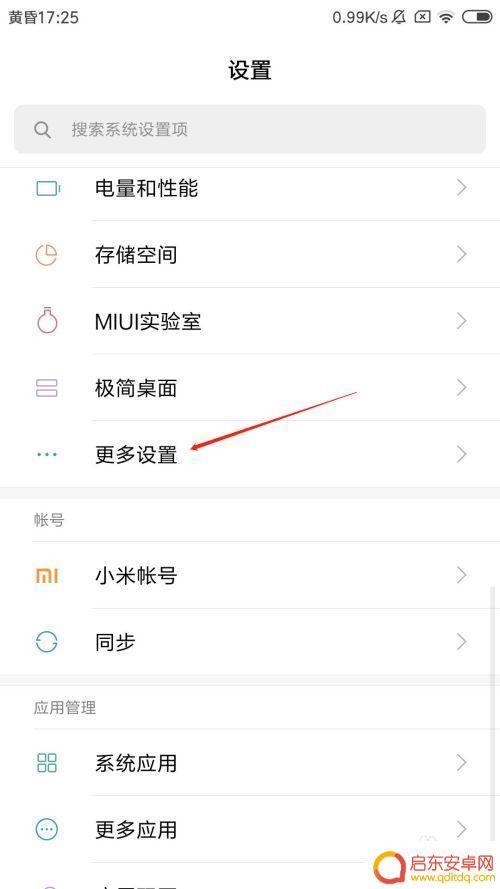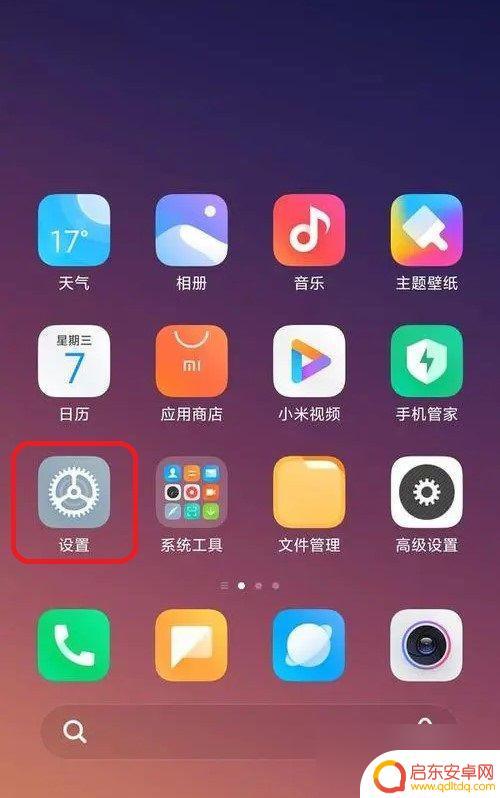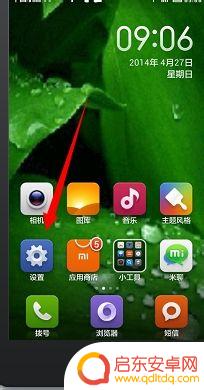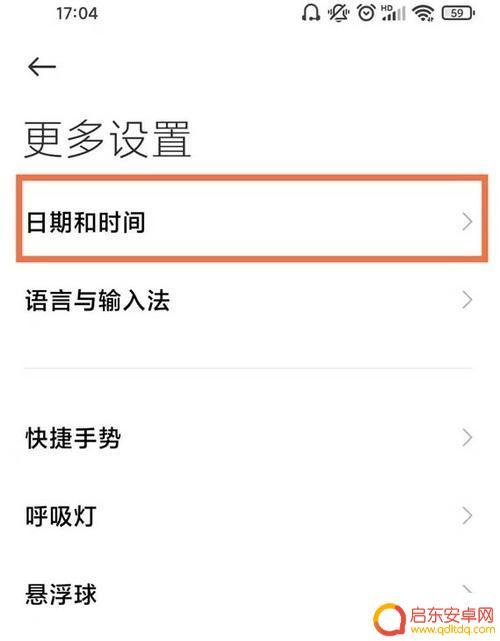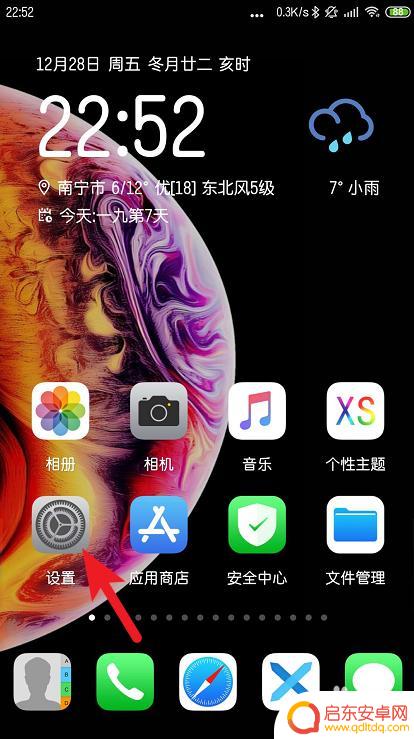红米手机如何设置屏幕深色 小米手机深色模式开启步骤
现手机已经成为人们日常生活中不可或缺的工具,而屏幕深色模式的设置更是受到越来越多用户的青睐,对于红米手机和小米手机用户来说,开启屏幕深色模式可以有效减少眼睛疲劳,延长电池续航时间,提升用户体验。想要设置屏幕深色模式,只需要简单的几个步骤就可以轻松实现。随着科技的不断发展,手机屏幕深色模式已经成为用户追求的一个重要功能,带来更加舒适的使用体验。
小米手机深色模式开启步骤
步骤如下:
1.首先打开手机,找到桌面上的“设置”图标。如箭头处所示,点击即可进入设置。
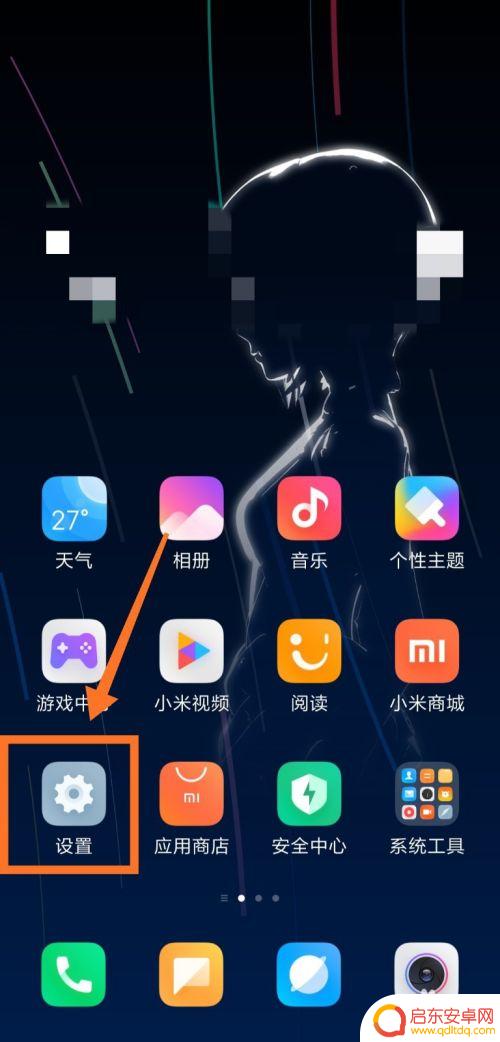
2.手机设置界面如下图所示,点击箭头处的“显示”按钮。
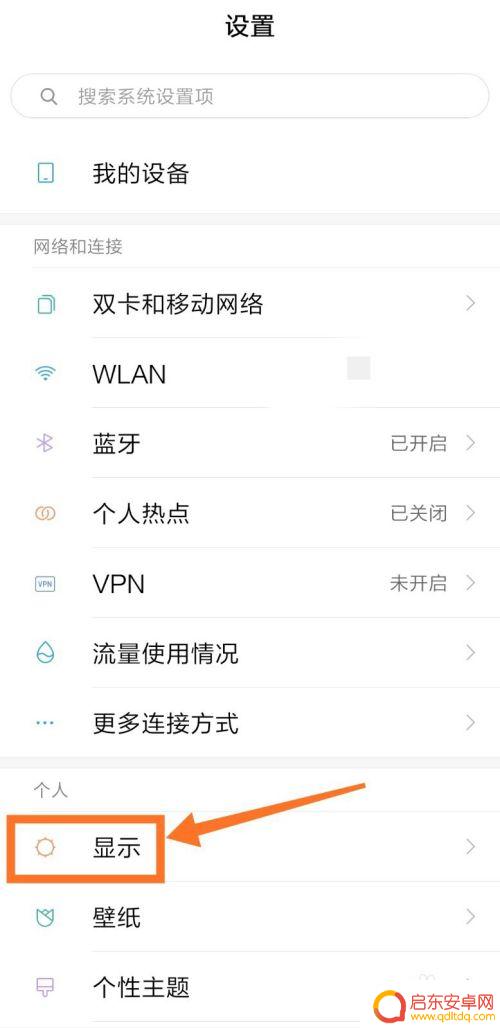
3.进入手机“显示”界面后,方框处可以看到“深色模式”,点击箭头处即可开启。
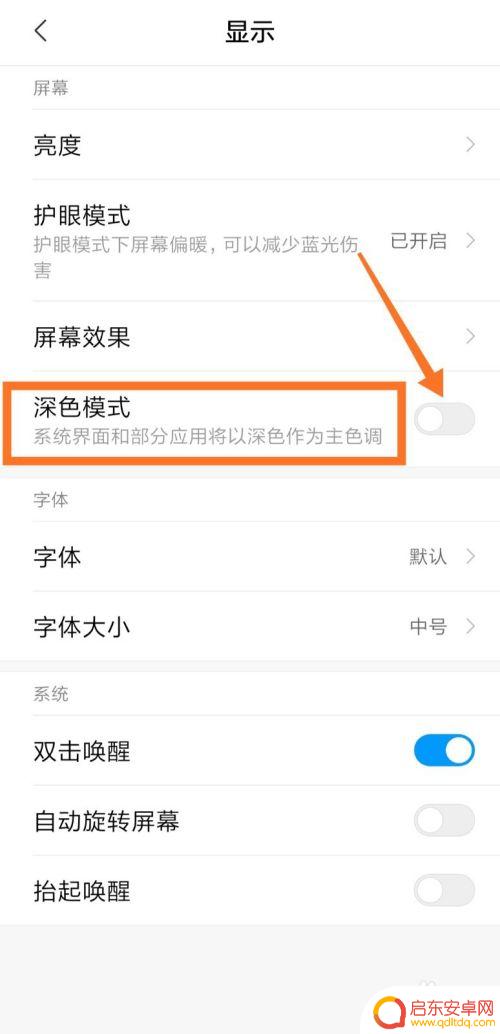
4.深色模式开启后,界面如下图所示,按钮变为蓝色。
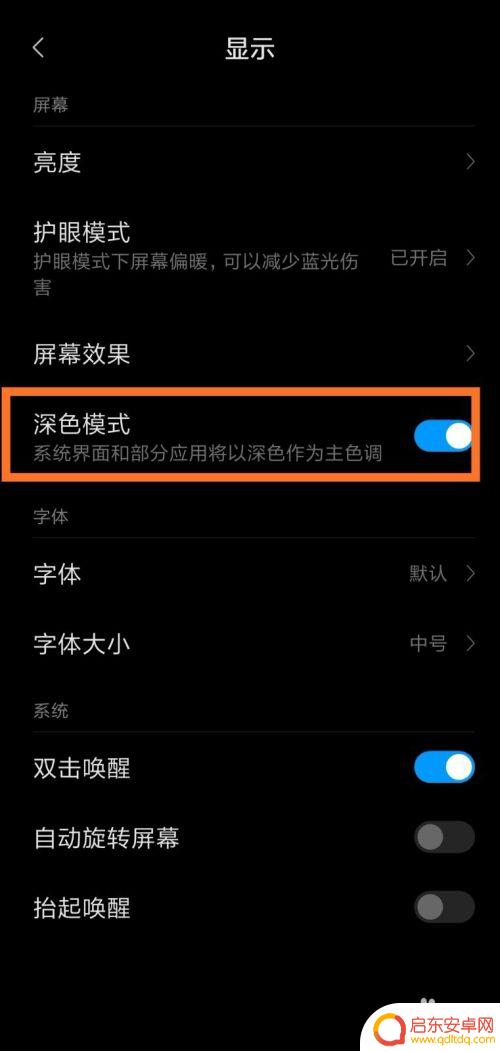
5.如果需要关闭深色模式,再次点击箭头处的按钮即可。
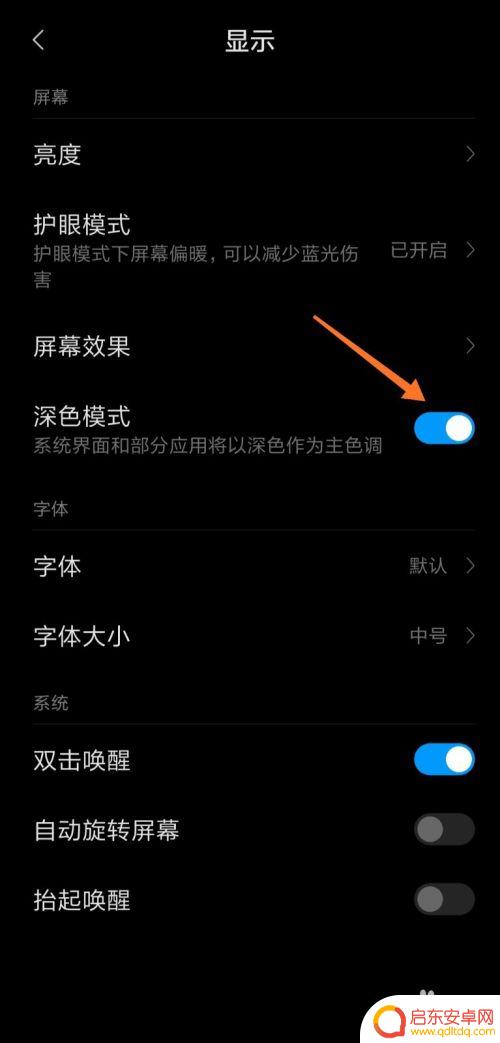
6.深色模式下,打开相册即可看到界面部分变为深色了。
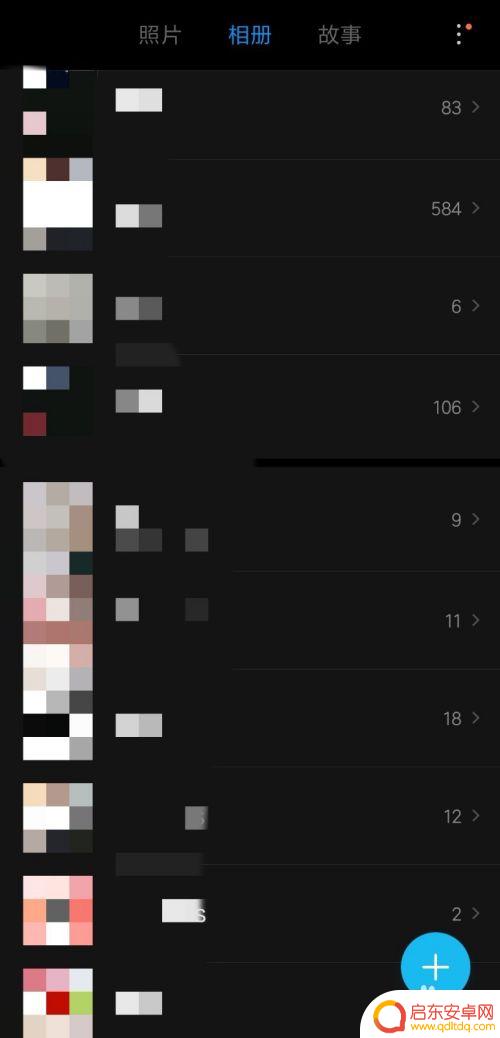
以上就是红米手机如何设置屏幕深色的全部内容,如果您遇到这种问题,可以尝试根据以上方法来解决,希望对您有所帮助。
相关教程
-
红米手机在那设置屏幕上的时间和日期的色彩 MIUI12时间格式设置步骤详解
作为现代人离不开的智能手机,红米手机更是备受欢迎,然而,有时我们可能会遇到设置时间和日期格式的问题。在MIUI12系统中,如何设置屏幕...
-
红米手机开发模式怎么设置 红米手机调试模式怎么开启
红米手机开发模式的设置和调试模式的开启对于手机用户来说是非常重要的,它们可以帮助用户更好地管理手机的性能和功能,在红米手机中,开发模式的设置需要通过一系列步骤来实现,而调试模式...
-
防窥屏怎么设置小米手机 红米Note 12T Pro开启防窥模式技巧
随着科技的发展,智能手机已经成为我们生活中不可或缺的一部分,随之而来的是手机屏幕的隐私泄露问题。为了解决这个问题,小米手机红米Note 12T Pro为用户提供了防窥屏功能,通...
-
红米手机老人模式在哪设置 红米手机老人机模式设置方法
红米手机是一款功能强大且深受欢迎的智能手机品牌,其为用户提供了许多实用的功能,其中,老人模式是一项备受关注的特性,特别适合老年人使用。红米手机老人模式...
-
红米手机时间设置在哪里 红米9A时间设置教程-如何在设置中开启24小时制的时间显示
红米手机是一款备受欢迎的智能手机品牌,它以其出色的性能和实用的功能而深受用户喜爱,在红米手机中,时间设置是我们日常使用中必不可少的功能之一。对于想要在红...
-
小米8如何打开小屏幕手机 小米手机大屏幕切换小屏幕的操作步骤
在如今手机屏幕越来越大的趋势下,小米8却提供了一种颠覆性的操作方式,可以将大屏幕手机切换为小屏幕显示模式,通过简单的操作步骤,用户可以快速实现屏幕大小的切换,让手机变得更加便携...
-
手机access怎么使用 手机怎么使用access
随着科技的不断发展,手机已经成为我们日常生活中必不可少的一部分,而手机access作为一种便捷的工具,更是受到了越来越多人的青睐。手机access怎么使用呢?如何让我们的手机更...
-
手机如何接上蓝牙耳机 蓝牙耳机与手机配对步骤
随着技术的不断升级,蓝牙耳机已经成为了我们生活中不可或缺的配件之一,对于初次使用蓝牙耳机的人来说,如何将蓝牙耳机与手机配对成了一个让人头疼的问题。事实上只要按照简单的步骤进行操...
-
华为手机小灯泡怎么关闭 华为手机桌面滑动时的灯泡怎么关掉
华为手机的小灯泡功能是一项非常实用的功能,它可以在我们使用手机时提供方便,在一些场景下,比如我们在晚上使用手机时,小灯泡可能会对我们的视觉造成一定的干扰。如何关闭华为手机的小灯...
-
苹果手机微信按住怎么设置 苹果手机微信语音话没说完就发出怎么办
在使用苹果手机微信时,有时候我们可能会遇到一些问题,比如在语音聊天时话没说完就不小心发出去了,这时候该怎么办呢?苹果手机微信提供了很方便的设置功能,可以帮助我们解决这个问题,下...